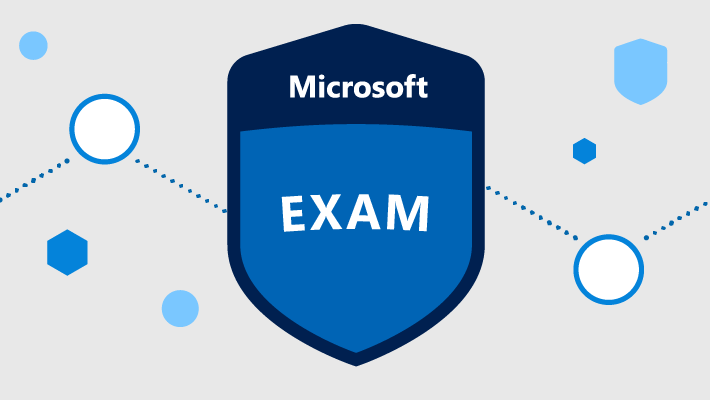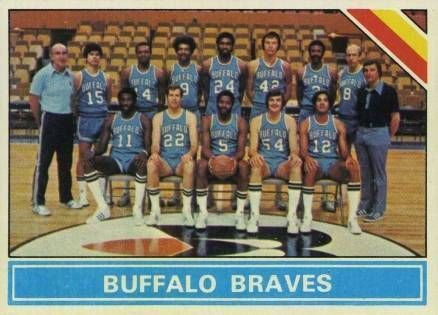क्या आपने अपनी USB फ़ाइलें खो दी हैं? कोई चिंता नहीं: आप कोशिश कर सकते हैं डेटा पुनर्प्राप्ति सभी खोई हुई फ़ाइलों को दोषरहित तरीके से पुनर्स्थापित करने का उपकरण। वायरस संक्रमण या फ़ॉर्मेटिंग के परिणामस्वरूप डेटा खो जाने जैसी कई स्थितियाँ हो सकती हैं। कई लोग इंटरनेट गड़बड़ियों के बारे में भी शिकायत करते हैं जो फ्लैश ड्राइव के मौजूदा डेटा को हटा देते हैं। ऐसे परिदृश्यों से निपटने के लिए, आपको पेशेवर डेटा रिकवरी सॉफ़्टवेयर का उपयोग करना होगा।
न्यूयॉर्क राज्य कर वापसी अनुसूची
डेटा रिकवरी टूल का चयन करते समय, इसकी उपयोगकर्ता समीक्षाओं का विश्लेषण करना सुनिश्चित करें। ऐसा करके आप इसकी प्रतिष्ठा और विश्वसनीयता की जांच कर सकते हैं। यह लेख एक ऐसे ही टूल का परिचय देगा जो विश्व स्तर पर मान्यता प्राप्त है। इस टूल के माध्यम से आप निष्पादित कर सकते हैं फ़्लैश डेटा पुनर्प्राप्ति और अन्य कार्य।
भाग 1: Wondershare Recoverit के साथ सर्वोत्तम USB डेटा रिकवरी को उजागर करना
एक सफल सुनिश्चित करने के लिए USB डेटा पुनर्प्राप्ति , हम आपको Wondershare Recoverit का उपयोग करने की सलाह देते हैं। इस डेस्कटॉप सॉफ़्टवेयर का उपयोग करके, आप 1000 से अधिक डेटा प्रकार पुनर्प्राप्त कर सकते हैं। पुनर्प्राप्ति प्रक्रिया में केवल तीन सरल चरण शामिल हैं। यह रीसायकल बिन, यूएसबी ड्राइव या क्रैश हुए कंप्यूटर से हटाए गए डेटा को पुनर्प्राप्त करने के लिए उन्नत तकनीक का उपयोग करता है।
यह डेटा रिकवरी टूल खोए हुए ईमेल, अभिलेखागार और विविध फ़ाइलों को भी पुनर्प्राप्त कर सकता है। यूएसबी डेटा रिकवरी के लिए, यह सैनडिस्क, तोशिबा, सोनी आदि जैसे सभी प्रसिद्ध ब्रांडों का समर्थन करता है। यह उन सभी परिदृश्यों का भी समर्थन करता है जो यूएसबी ड्राइव पर फ़ाइलों के नुकसान का कारण बनते हैं। उदाहरण हैं अनुचित निष्कासन, विद्युत समस्याएँ, फ़ाइल सिस्टम भ्रष्टाचार, आदि।
यदि आप अधिक सटीक परिणाम चाहते हैं, तो आप इस टूल के माध्यम से एक गहन स्कैन लॉन्च कर सकते हैं। इसके मुफ़्त संस्करण में, आप जटिलताओं का सामना किए बिना 100MB तक डेटा पुनर्प्राप्त कर सकते हैं। इसके अलावा, आप अपनी कार्य कुशलता में सुधार के लिए बैच में फ़ाइलें पुनर्प्राप्त कर सकते हैं।
प्रमुख विशेषताऐं
- उन्नत वीडियो पुनर्प्राप्ति: यह टूल सर्वश्रेष्ठ वीडियो रिकवरी टूल के रूप में कार्य करता है। यह 500 से अधिक परिदृश्यों में कुशल वीडियो पुनर्प्राप्ति सुनिश्चित करता है। आप अपने 4K और 8K वीडियो पर HD वीडियो रिकवरी निष्पादित कर सकते हैं। आप छिपे हुए वीडियो पर गहरा स्कैन चलाने के लिए इसकी उन्नत वीडियो पुनर्प्राप्ति सुविधा आज़मा सकते हैं।
- ऑडियो रिकवरी: इस फीचर की मदद से आप किसी भी स्टोरेज डिवाइस से सभी डिलीट हुई ऑडियो फाइलों को रीस्टोर कर सकते हैं। समर्थित ऑडियो प्रारूप एमपी3, एएफसी, एआईएफसी, एएसी आदि हैं। आप ऑडियो फ़ाइलों को पुनर्प्राप्त करने से पहले उनका पूर्वावलोकन भी कर सकते हैं। इसके अलावा, यह आपके ऑडियो की मूल सेटिंग्स को संशोधित नहीं करता है।
- एनएएस डेटा रिकवरी: क्या आपने NAS ड्राइव पर अपना डेटा खो दिया है? रिकवरइट एनएएस सर्वर से खोए हुए डेटा को सटीकता के साथ पुनः प्राप्त कर सकता है। यह एक संगत उपकरण है क्योंकि यह कई NAS ब्रांडों जैसे QNAP, ASUSTOR, आदि को पहचानता है। इसलिए, RAID पुनर्निर्माण के साथ, आप सुरक्षित NAS पुनर्प्राप्ति निष्पादित कर सकते हैं।
- विंडोज़ सिस्टम रिकवरी: कई उपकरण दुर्घटनाग्रस्त कंप्यूटर से खोए हुए डेटा को पुनर्प्राप्त करने में असमर्थ हैं। इसके विपरीत, यह टूल किसी क्रैश हुए कंप्यूटर से वांछित डेटा पुनर्प्राप्त कर सकता है। यदि आप बूटिंग समस्याओं या काली स्क्रीन का सामना कर रहे हैं, तो यह डेटा रिकवरी टूल हर समस्याग्रस्त स्थिति में काम कर सकता है।
- उन्नत फोटो पुनर्प्राप्ति: इस प्रभावी सॉफ्टवेयर के जरिए आप खोई हुई तस्वीरों को भी टारगेट कर सकते हैं। इसकी व्यापक स्कैनिंग से, आप अपनी मूल तस्वीरें पुनः प्राप्त कर सकते हैं। आप क्षतिग्रस्त एसडी कार्ड से भी तस्वीरें पुनर्प्राप्त कर सकते हैं। उपकरण किसी भी क्षतिग्रस्त बाहरी उपकरण से खोई हुई तस्वीरों को खोजने के लिए एक गहन स्कैन निष्पादित करेगा।
भाग 2: मजबूत डेटा रिकवरी टूल के साथ अपने यूएसबी का अधिकतम लाभ कैसे उठाएं
क्या आपने कभी इस्तेमाल किया है डेटा पुनर्प्राप्ति सॉफ़्टवेयर? यदि आप डेटा रिकवरी टूल का उपयोग करने में झिझक रहे हैं, तो यह अनुभाग मदद करेगा। आप USB डेटा पुनर्प्राप्ति के लिए Recoverit का उपयोग करने के सटीक चरण पा सकते हैं। इसलिए, सफल पुनर्प्राप्ति के लिए इन निर्देशों को सावधानीपूर्वक लागू करें।
चरण 1: यूएसबी ड्राइव कनेक्ट करें
यूट्यूब वीडियो क्रोम पर नहीं चल रहा है
सबसे पहले, अपने यूएसबी ड्राइव को कंप्यूटर से जोड़ें और सुनिश्चित करें कि यूएसबी पोर्ट से कनेक्ट होने के बाद वह इसे पहचान ले। इसके बाद, अपने पीसी पर Wondershare Recoverit टूल लॉन्च करें। एक बार मुख्य इंटरफ़ेस लॉन्च हो जाने पर, वांछित स्थान का चयन करें। 'हार्ड ड्राइव और स्थान' पर टैप करें और वह स्थान चुनें जहां आपका यूएसबी ड्राइव जुड़ा हुआ है।
चरण 2: USB पुनर्प्राप्ति प्रक्रिया प्रारंभ करें
अब, फ्लैश ड्राइव डेटा रिकवरी स्कैन प्रक्रिया शुरू करने के लिए 'स्टार्ट' बटन पर टैप करें। टूल आपके बाहरी ड्राइव पर संपूर्ण स्कैन चलाएगा। परिणाम सहेजने से पहले, आप बिना किसी सीमा के परिणामों का पूर्वावलोकन कर सकते हैं। पूर्वावलोकन करने के बाद, 'पुनर्प्राप्त करें' बटन पर क्लिक करें। पुनर्प्राप्त हटाई गई या गुम हुई फ़ाइल को सुरक्षित स्थान पर सहेजना सुनिश्चित करें।
भाग 3: यूएसबी डेटा पुनर्प्राप्ति सफलता को अधिकतम करने के लिए सर्वोत्तम युक्तियाँ
इस डेटा रिकवरी सॉफ़्टवेयर का उपयोग करते समय, आप अपनी सफलता दर को बढ़ा सकते हैं USB डेटा पुनर्प्राप्ति . इस भाग में, हम कुछ उपयोगी युक्तियाँ प्रदान करेंगे जिनके माध्यम से आप इस सॉफ़्टवेयर के साथ प्रभावी परिणाम उत्पन्न कर सकते हैं।
कार्य क्षेत्र में तेज़ गति के लिए ट्रैफ़िक टिकट जारी नहीं किया जा सकता है
- भंडारण उपकरणों के लिए समर्थन: यह टूल 2000 से अधिक स्टोरेज डिवाइस को सपोर्ट करता है। उदाहरण डिजिटल कैमरा, एनएएस सर्वर, लिनक्स डिवाइस, रिकॉर्डर आदि हैं। यह सर्वोत्तम सेवा प्रदान करने के लिए स्टोरेज डिवाइस के सभी प्रसिद्ध ब्रांडों को भी पहचानता है।
- त्वरित और गहन स्कैन: क्या आपकी खोई हुई फ़ाइलें गहराई से छिपी हुई हैं? उन्नत पुनर्प्राप्ति विकल्पों के साथ, आप तेज़ और गहन स्कैन लॉन्च कर सकते हैं। आप एक या एकाधिक फ़ाइलों पर स्कैन चलाने का चयन भी कर सकते हैं।
- पूर्वावलोकन विकल्प: क्या आप संतोषजनक परिणाम पाना चाहते हैं? आप पुनर्प्राप्त फ़ाइलों का बारीकी से विश्लेषण करने के लिए पूर्वावलोकन बटन का उपयोग कर सकते हैं। यदि आपको वांछित परिणाम मिलते हैं, तो आप पुनर्प्राप्त करें बटन दबा सकते हैं।
- दूषित फ़ाइलें पुनर्प्राप्त करें: पुनर्प्राप्ति प्रक्रिया के दौरान दूषित फ़ाइलें मिलने पर, उपकरण उन्हें स्वचालित रूप से ठीक कर सकता है। दूषित फ़ाइलों को चिपकाने के बाद, टूल उन्हें तुरंत पुनर्प्राप्त कर देगा।
- स्कैनिंग बार प्रदर्शित करता है: यह टूल आपको अपडेट रखने के लिए स्क्रीन पर एक स्कैनिंग प्रगति बार प्रदर्शित करता है। आप इस बार के माध्यम से पुनर्प्राप्त फ़ाइलों की संख्या की जांच कर सकते हैं। इसके अलावा, यह आपको स्कैन की गई हार्ड ड्राइव के बारे में भी अपडेट करेगा।
- एकाधिक स्क्रीन रिज़ॉल्यूशन: आप इस टूल पर विभिन्न स्क्रीन रिज़ॉल्यूशन को समायोजित कर सकते हैं। समर्थित रिज़ॉल्यूशन 100%, 125% और 150% हैं। इन्हें समायोजित करके आप अपने उपयोगकर्ता अनुभव को बेहतर बना सकते हैं।
निष्कर्ष
USB डेटा पुनर्प्राप्ति यदि आप गैर-तकनीक प्रेमी हैं तो यह एक महत्वपूर्ण प्रक्रिया है। इसलिए, रिकवरिट जैसे डेटा रिकवरी टूल का उपयोग करना आवश्यक है। सुरक्षित पुनर्प्राप्ति प्रक्रिया सुनिश्चित करने के लिए यह उपकरण पेटेंट तकनीक का उपयोग करता है। यह कई फ़िल्टर विकल्प प्रदान करता है ताकि आप अपनी वांछित फ़ाइल तक आसानी से नेविगेट कर सकें। इसके अलावा, इस टूल के पास पुनर्प्राप्ति प्रौद्योगिकियों का 20 वर्षों का अनुभव और ज्ञान है।